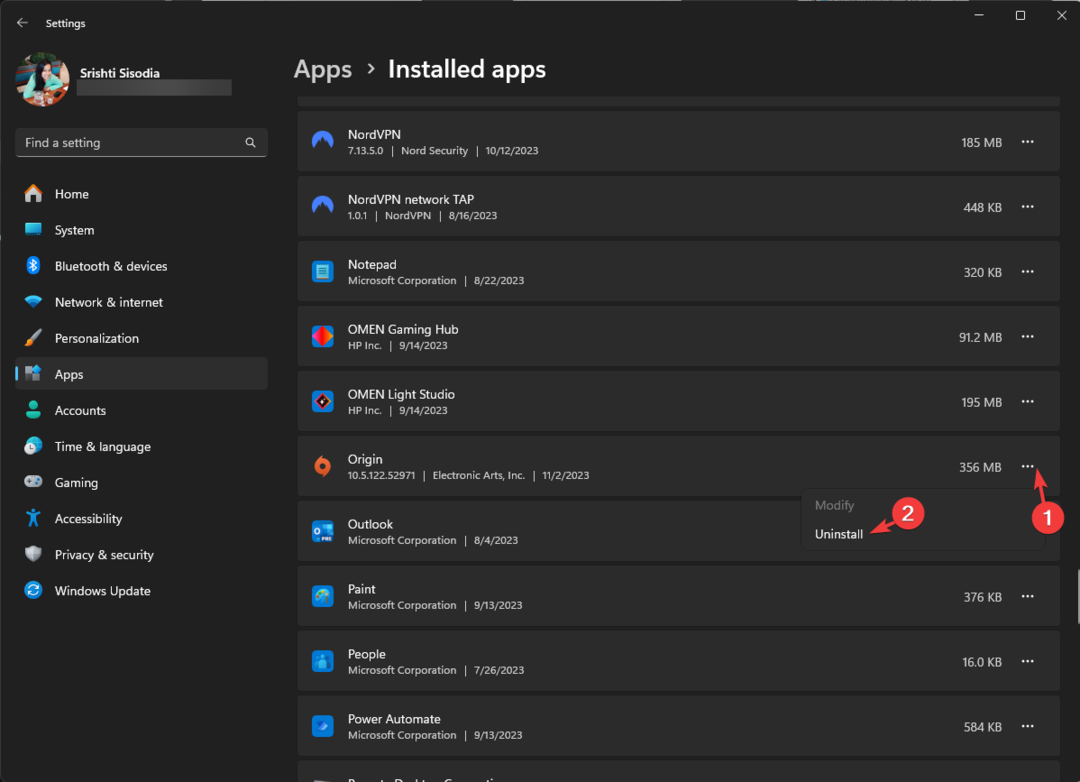Прво, онемогућите Виндовс заштитни зид
- Да бисте поправили Оригин код грешке 20.403, додајте [Боотстрап]ЕнаблеУпдатинг=фалсе у датотеку ЕАЦоре.ини из Програмских датотека.
- Наставите да читате да бисте сазнали детаљне кораке!
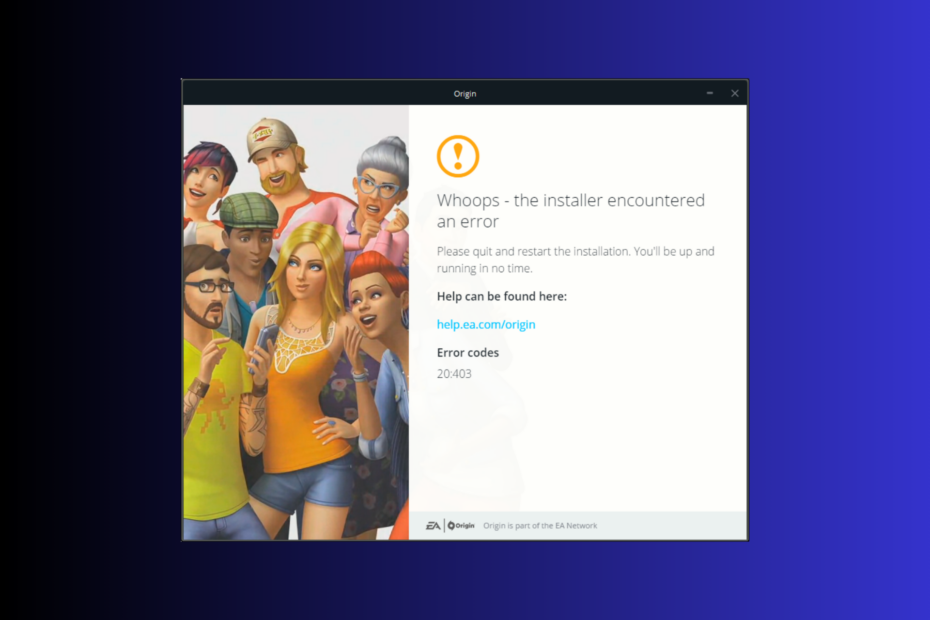
Ако сте заглавили са Упс – инсталатер је наишао на грешку и код грешке 20.403 док ажурирате или инсталирате Оригин апликацију, овај водич може помоћи!
Разговараћемо о уобичајеним узроцима и ући у ВР стручно тестирана ефикасна решења за решавање проблема, побољшавајући искуство играња.
Шта значи код грешке 20.403?
Шифра грешке 20.403 указује да апликација Оригин на вашем рачунару не може да се повеже са ЕА сервером. Међутим, ако погледамо ширу перспективу, чини се да ЕА охрабрује кориснике да пређу са Оригин-а на ЕА апликацију.
Како тестирамо, прегледамо и оцењујемо?
Радили смо последњих 6 месеци на изградњи новог система прегледа о томе како производимо садржај. Користећи га, накнадно смо прерадили већину наших чланака како бисмо пружили стварну практичну експертизу о водичима које смо направили.
За више детаља можете прочитати како тестирамо, прегледамо и оцењујемо у ВиндовсРепорт-у.
- Како да поправим шифру грешке порекла 20.403?
- 1. Дозволите апликацију кроз Виндовс заштитни зид
- 2. Користите Гоогле ДНС
- 3. Преузмите офлајн верзију апликације и онемогућите аутоматска ажурирања
- 4. Преузмите ЕА апликацију
Како да поправим шифру грешке порекла 20.403?
Пре него што наставите са било којим корацима да бисте се решили поруке о грешци, прођите кроз следеће прелиминарне провере:
- Поново покрените рачунар и кликните десним тастером миша на игру, а затим изаберите Покрени као администратор. Ово такође помаже код проблема као што су Шифра грешке порекла 327683:0
- Проверите да ли имате стабилну интернет везу и проверите Статус ЕА изворног сервера овде.
- Онемогућите ВПН (ако је применљиво).
- Уверите се да имате ажурирану верзију оперативног система Виндовс и битни покретачи.
1. Дозволите апликацију кроз Виндовс заштитни зид
- притисните Виндовс кључ, тип контролна табла у пољу за претрагу и кликните Отвори.
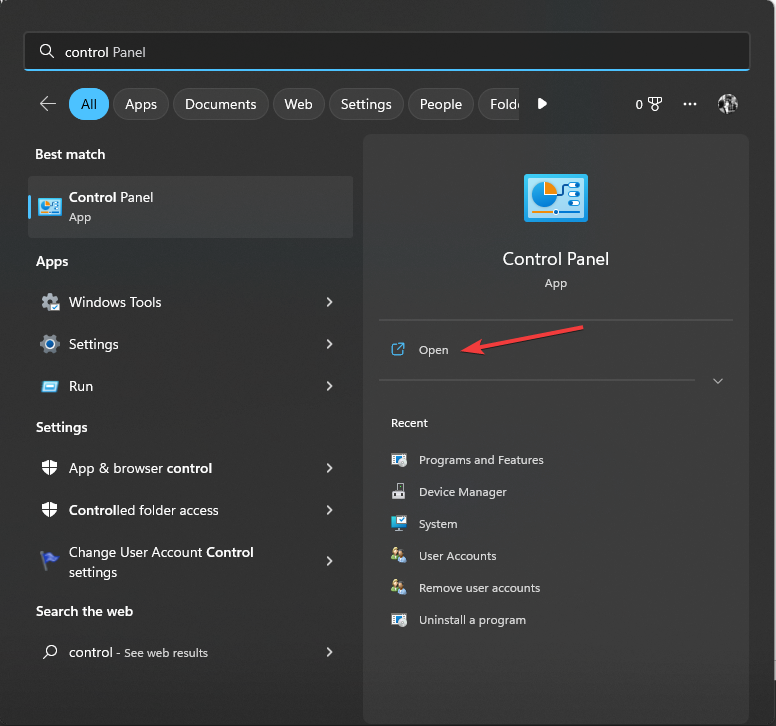
- Изаберите Категорија за Виев би и кликните Систем и безбедност.
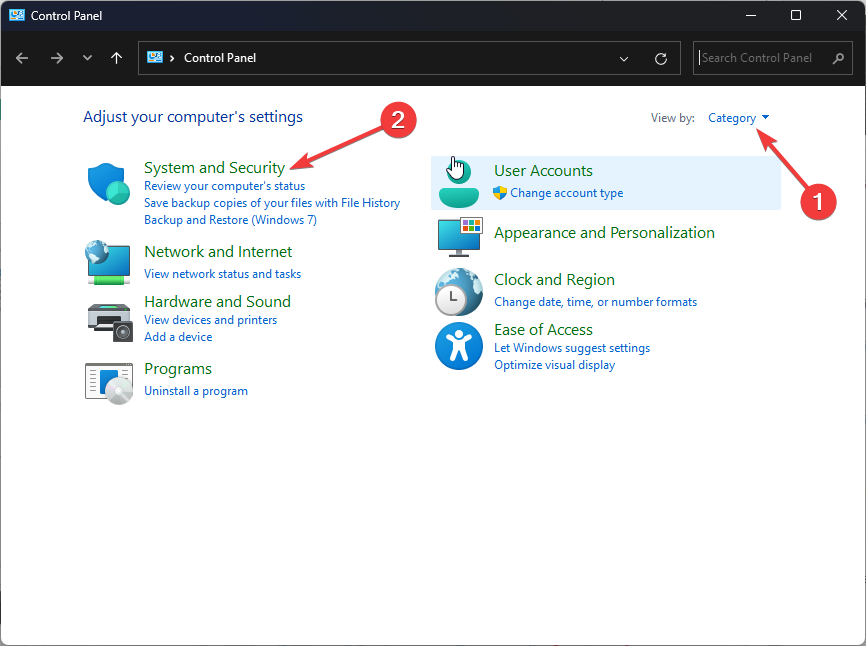
- Лоцате Заштитни зид Виндовс Дефендер и кликните Дозволите апликацију преко Виндовс заштитног зида.
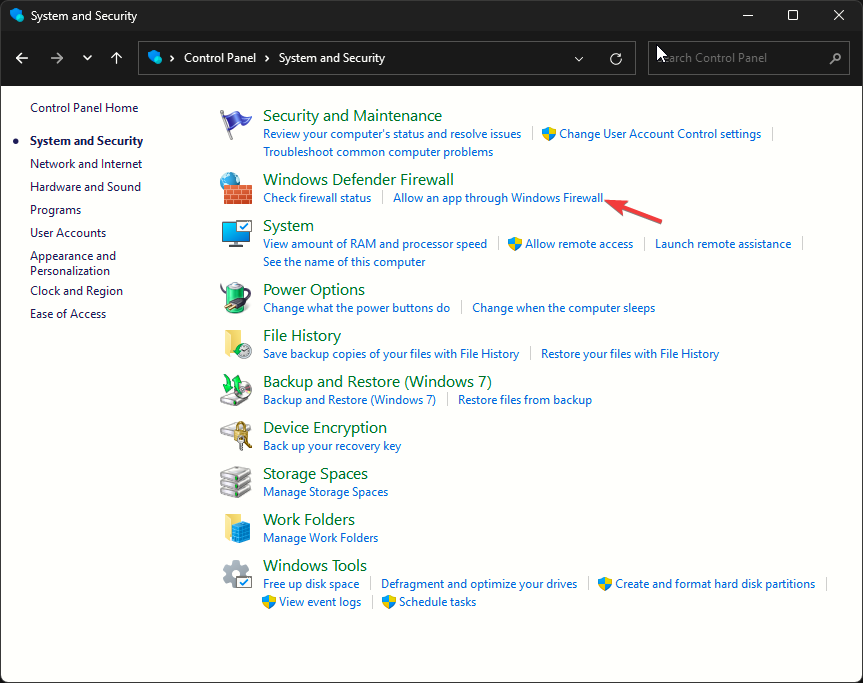
- На Дозвољене апликације екран, потражите Порекло; ако није пронађен, кликните Промените подешавања, а затим изаберите Дозволите другу апликацију.
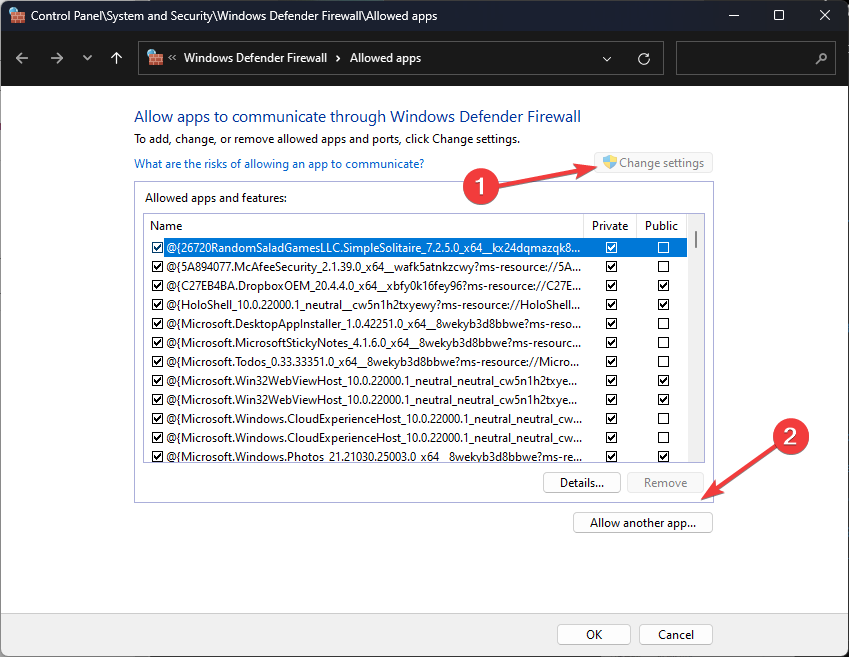
- Кликните Прегледај и изаберите апликацију, а затим кликните Отвори.
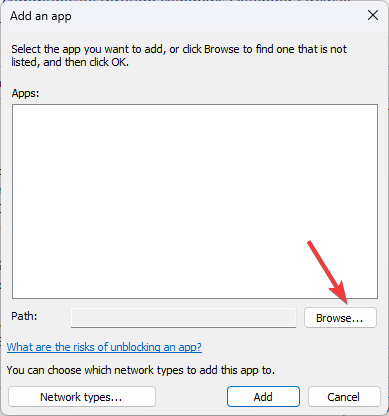
- Сада кликните Додати.
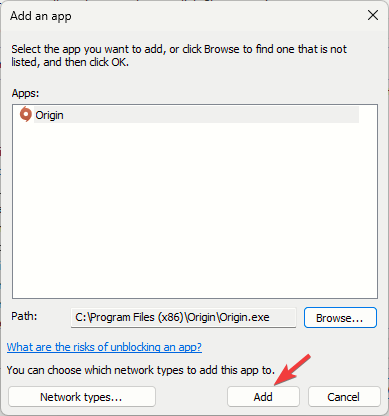
- Када се дода у Дозвољене апликације страницу, ставите квачицу поред Приватни и Јавно за апликацију и кликните У реду да заврши.
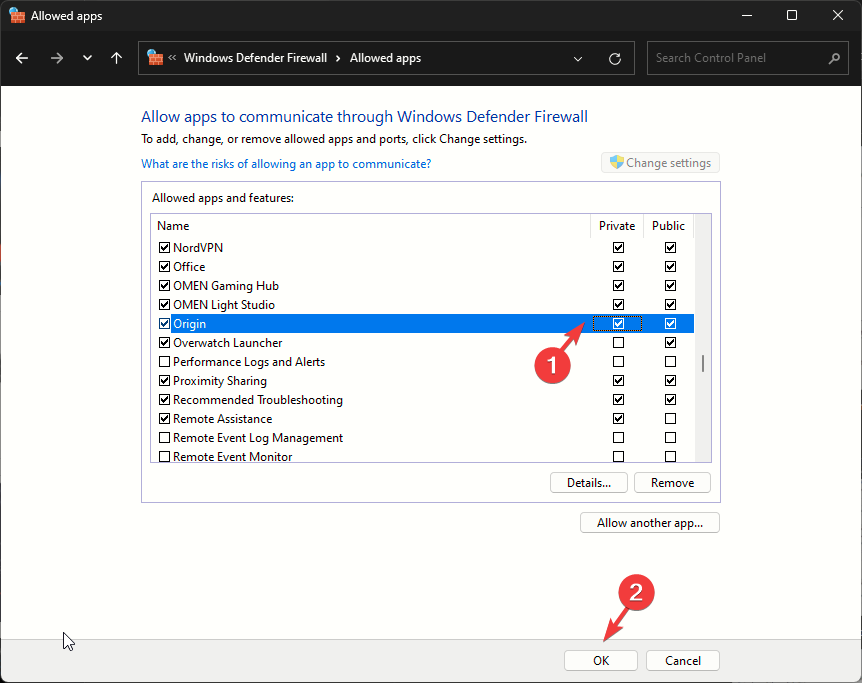
Једном када је апликација дозвољена, заштитни зид се неће мешати и пустити да ради несметано. Овај метод вам такође може помоћи да исправите уобичајене грешке као што су Дошло је до неочекиване грешке у Оригин-у; прочитајте овај водич да бисте сазнали више.
2. Користите Гоогле ДНС
- Притисните Виндовс + Р да отворите Трцати прозор.
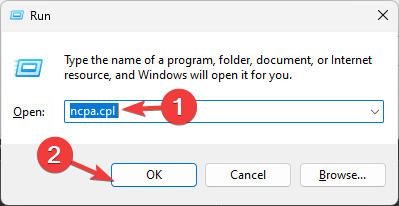
- Тип нцпа.цпл и кликните У реду за отварање Мрежне везе.
- Кликните десним тастером миша на мрежну везу и кликните Својства из контекстног менија.
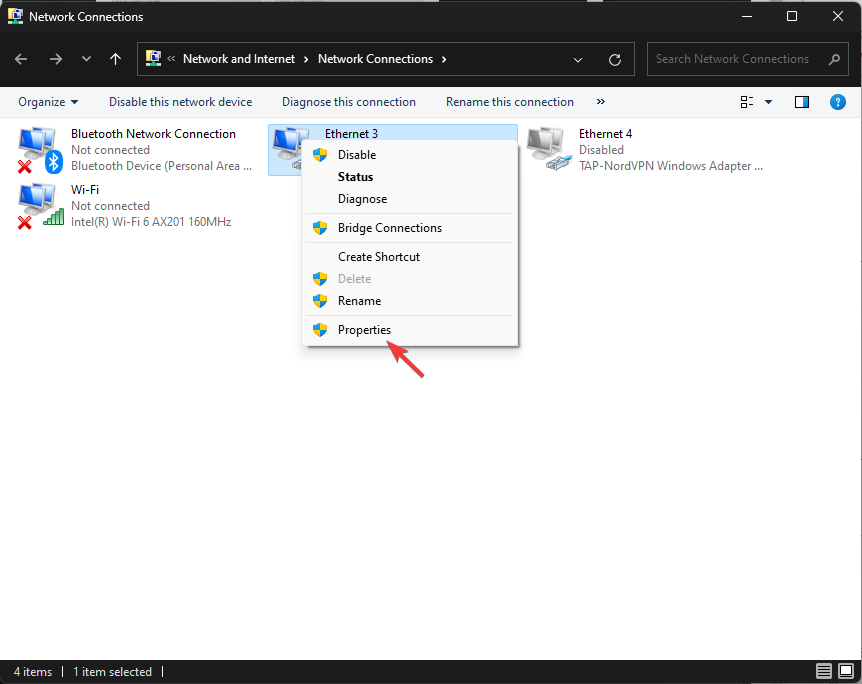
- Испод Ова веза користи следеће ставке, изаберите Интернет протокол верзија 4 (ТЦП/ИПв4) и кликните Својства.
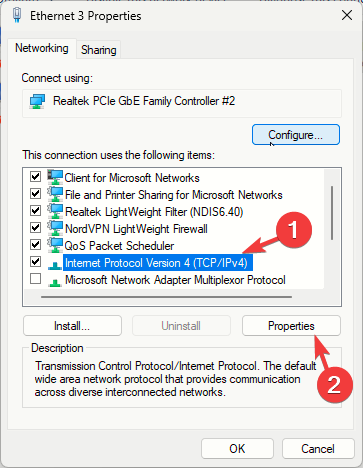
- Ставите квачицу поред Користите следеће адресе ДНС сервера, затим за Жељени ДНС сервер: тип 8.8.8.8 а за Алтернативни ДНС сервер: 8.8.4.4
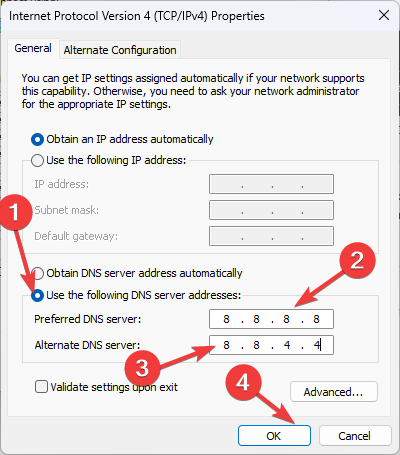
- Кликните У реду и поново покрените рачунар да би промене ступиле на снагу.
Ако нестабилна интернет веза узрокује проблем, промена ДНС-а може убрзати вашу интернет везу и освежити мрежу или је поправити.
- Како да поправите шифру грешке ВАЛ 46 на Валоранту
- Да бисте омогућили функције Виндовс 11 23Х2, прво инсталирајте КБ5027397 пакет
- Како набавити нове мини Мицрософт Теамс на Виндовс 11
- Виндовс 11 23Х2: Најбоље функције, сада доступне свуда
- Беспрекорно умножавање диск јединице: клонирање са сликом за Виндовс
3. Преузмите офлајн верзију апликације и онемогућите аутоматска ажурирања
Пре деинсталирања игре, направите резервну копију података игре, идите у библиотеку игара Оригин, кликните десним тастером миша на игру и изаберите Мове Гаме, сачувајте га на приступачној локацији. Да бисте преузели своје игре након што поново инсталирате Оригин, идите у библиотеку игара, кликните Инсталирај, и изаберите локацију на којој сте сачували датотеке игре.
- Притисните Виндовс + И да отворите Подешавања апликација.
- Пронађите Оригин са листе инсталираних апликација, кликните на икона са три тачкеи изаберите Деинсталирај.
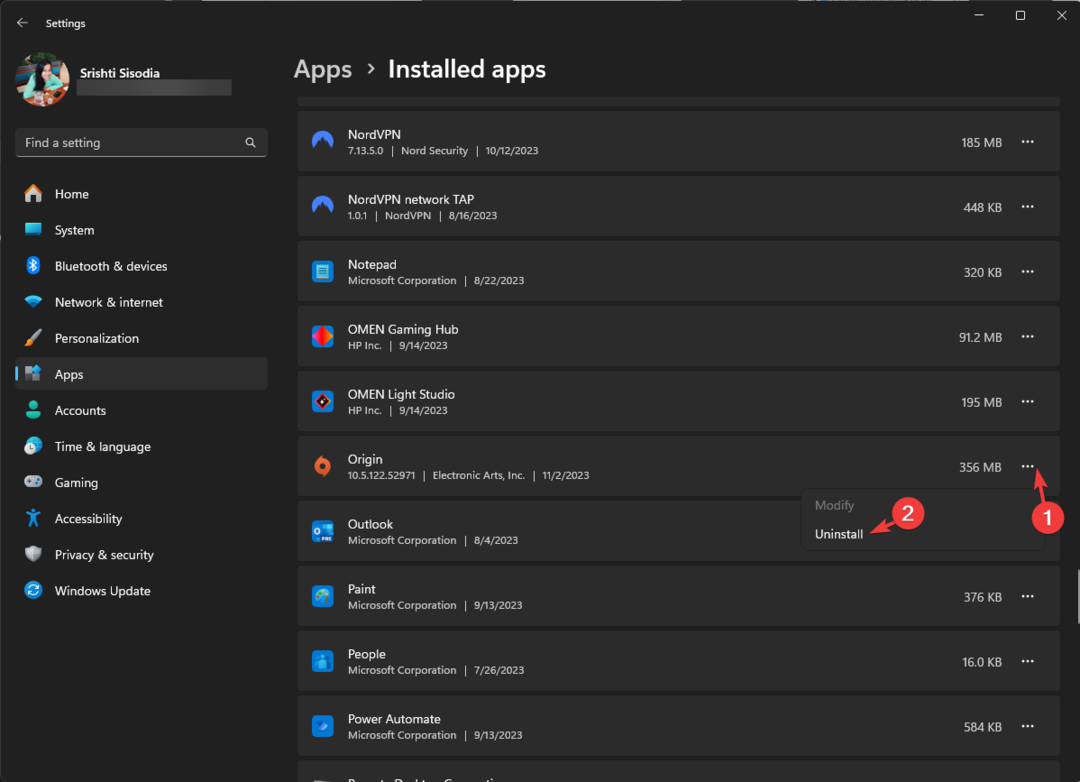
- Кликните Деинсталирај поново да потврдите акцију.
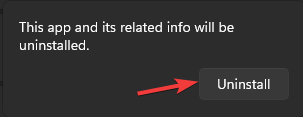
- Иди на Званична веб страница Оригин-а и кликните Преузмите Оригин.
- Кликните Инсталирај.
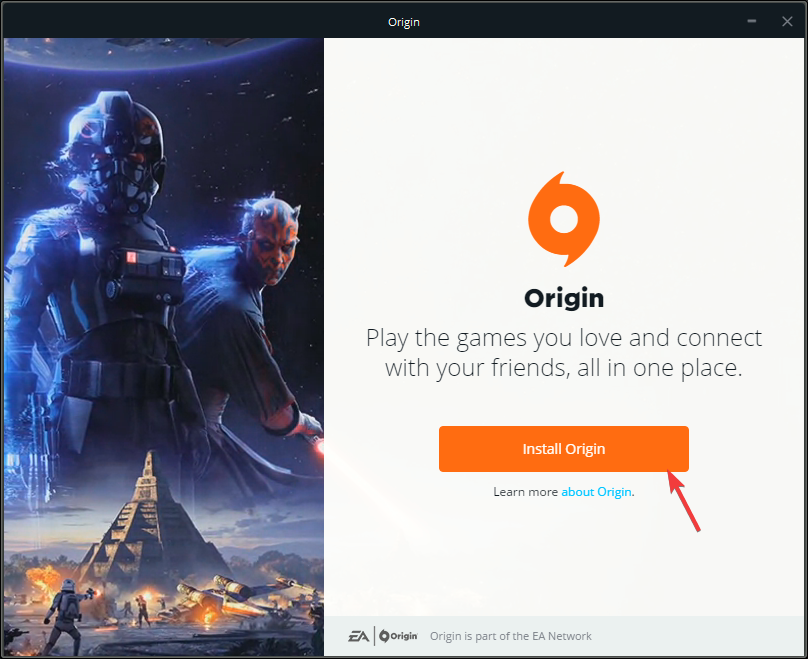
- Уверите се да сте на следећем екрану поништили избор Одржавајте Оригин и моје игре ажурним, затим кликните Настави.
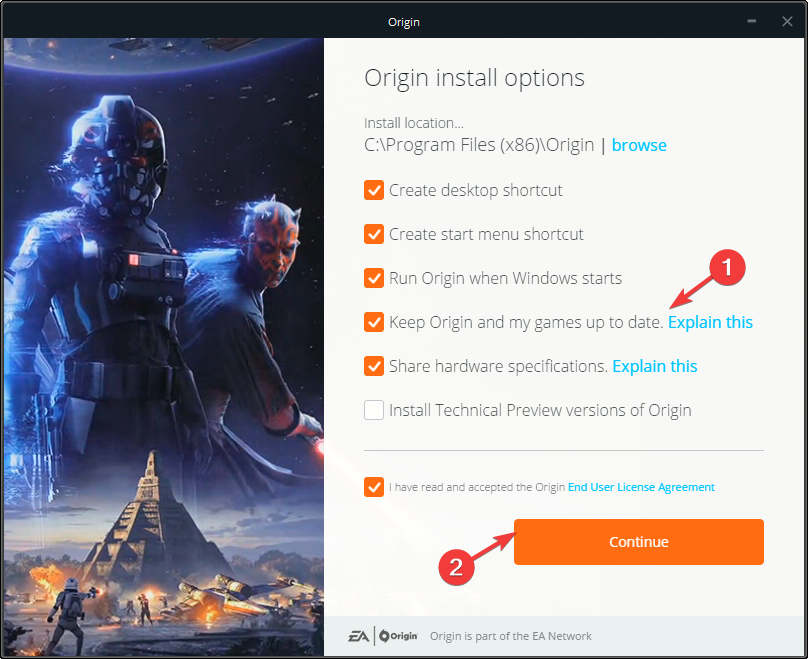
- Пратите упутства на екрану да бисте довршили процес.
- Притисните Виндовс + Е да отворите Филе Екплорер прозор.
- Идите на ову путању:
C:\Program Files (x86)\Origin\EACore.ini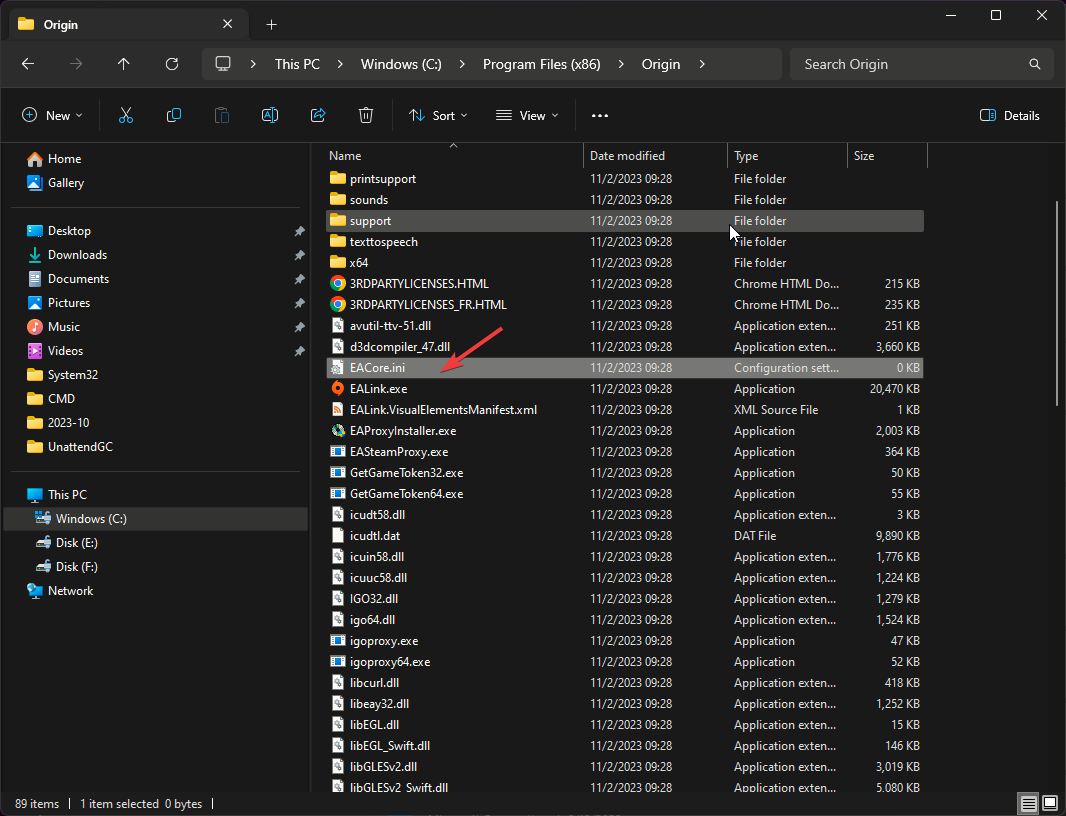
- Двапут кликните на ЕАЦоре.ини датотеку и додајте овај код:

[Bootstrap]
EnableUpdating=false
- Притисните Цтрл + С да бисте сачували промене, а затим затворите прозор.
Коришћење ванмрежног инсталатора за апликацију може да вас уштеди од сталних искачућих обавештења да ажурирате Оригин апликацију на нову ЕА апликацију, омогућавајући вам да играте своје игре на постојећој платформи. Међутим, да би ваше игре биле ажурне, на крају ћете морати да ажурирате апликацију на нову верзију ЕА.
4. Преузмите ЕА апликацију
- Иди на Званична веб страница ЕА и кликните Преузмите ЕА апликацију.
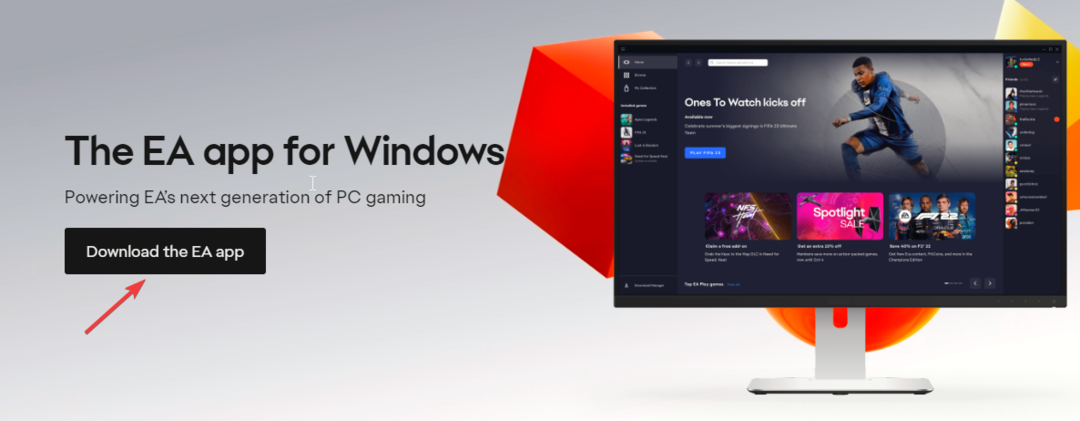
- Двапут кликните на преузету датотеку и кликните Идемо.
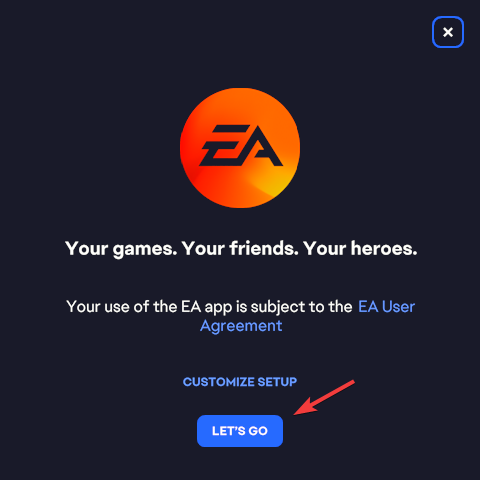
- Кликните да на УАЦ одзивнику, затим пратите упутства на екрану да бисте довршили процес.
Ако добијете Оригин код грешке 20.403 због сметњи мреже или заштитног зида, можете додати апликацију у заштитни зид или променити ДНС поставке.
Међутим, ако се то дешава док ЕА подстиче транзицију, а ви нисте спремни за то, можете испробати офлајн верзију апликације и аутоматски је онемогућити.
Ако се суочите са неким другим грешке током процеса инсталације Оригин-а, прочитајте овај водич да бисте сазнали више о решењима.
Да ли смо пропустили корак који вам је помогао? Не устручавајте се да то споменете у одељку за коментаре испод. Са задовољством ћемо га додати на листу.